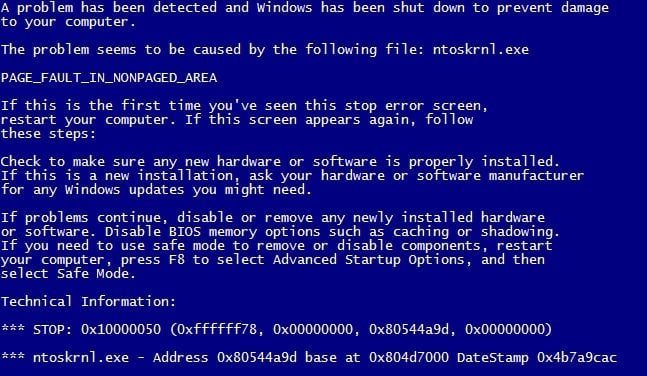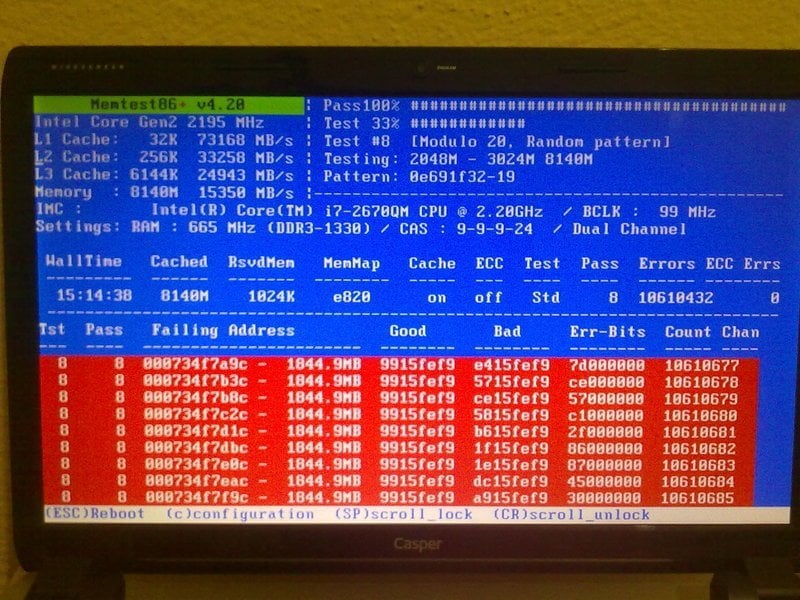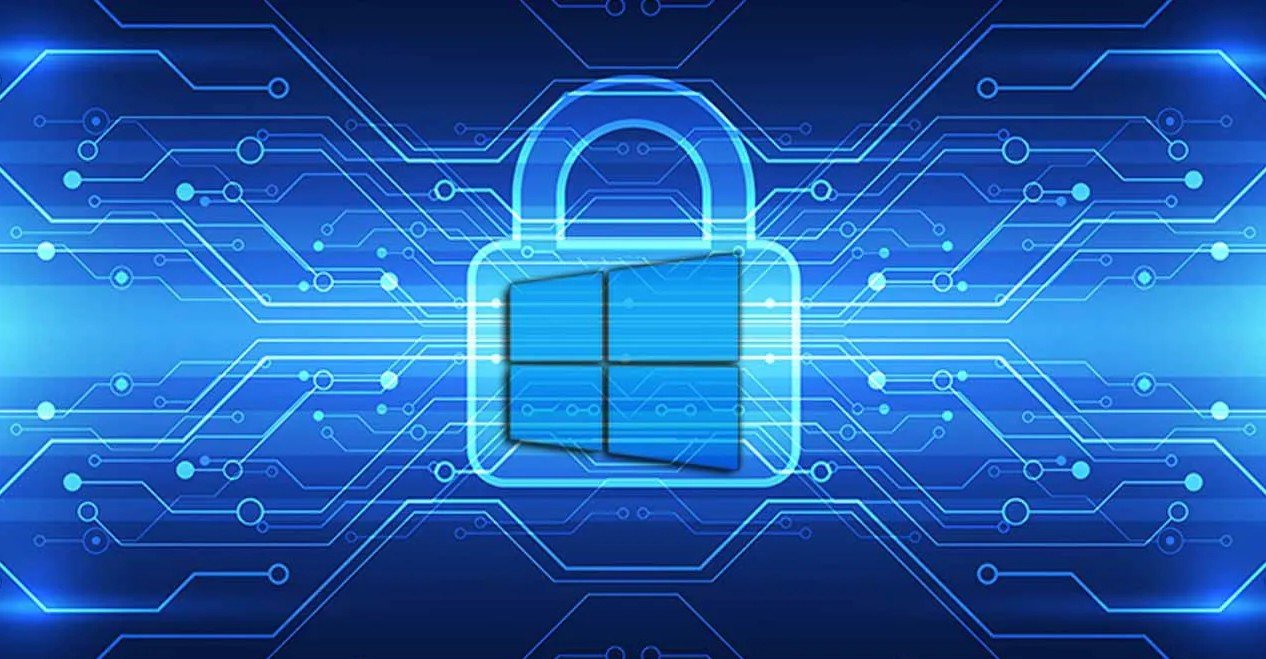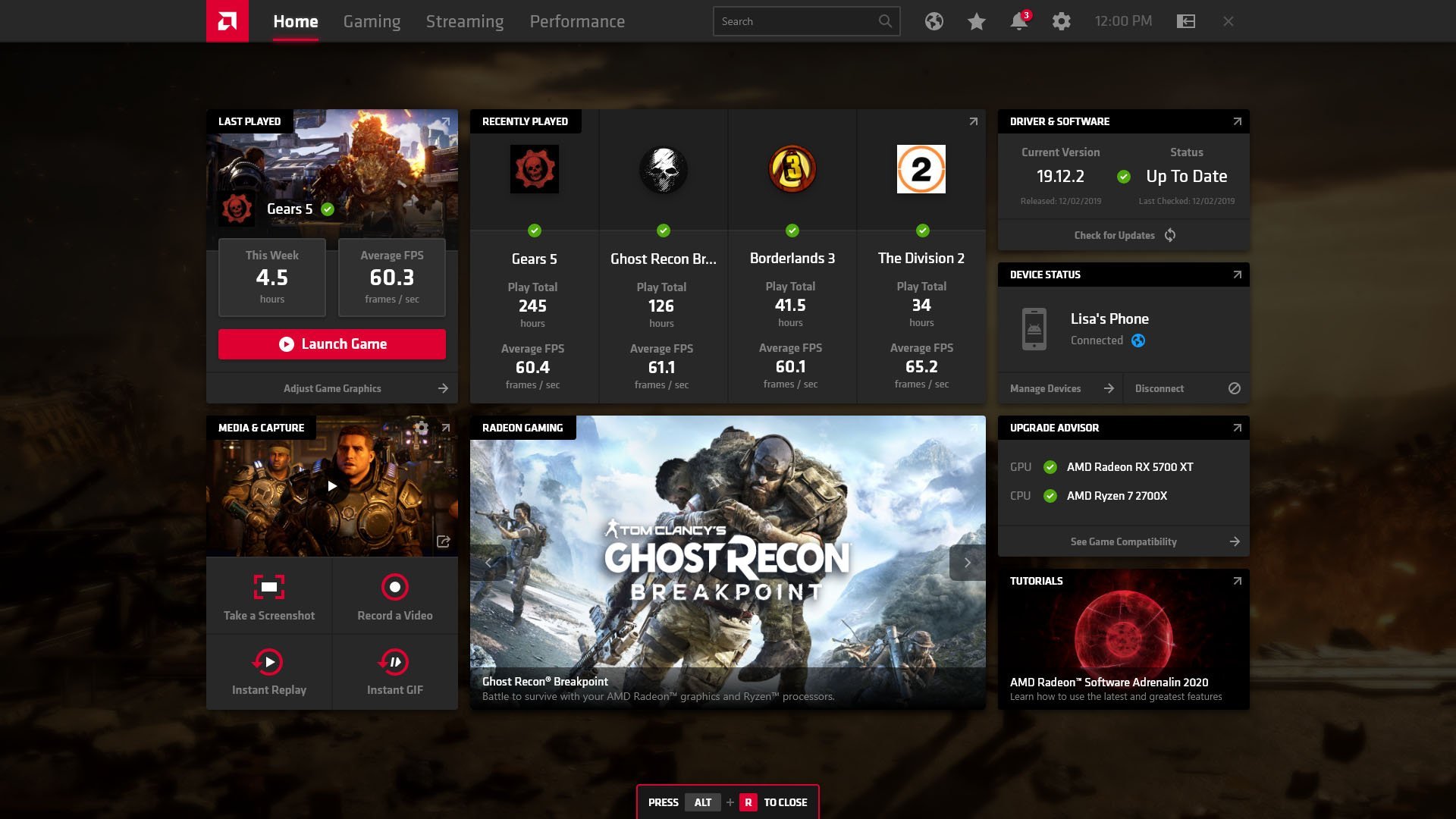En sık karşılaşılan mavi ekran hatalarından PAGE FAULT IN NONPAGED AREA hatasının nedeni ve çözümünü paylaşıyoruz.
Page fault in nonpaged area hatası, aslında birden çok nedeni olabilen bir hata. Bilgisayarınızdaki bozuk bir bileşen, işletim sisteminizle uyumsuz bir güvenlik yazılımı, güncel olmayan bir sürücü veya bozuk bir RAM yüzünden Page fault in nonpaged area hatası alabilirsiniz.
İlk olarak şunu belirtmekte fayda var: mavi ekran hatası çoğunlukla donanımsal bir hatadır. Windows, donanımlara zarar verecek düzeyde bir sorun algıladığında mavi ekran hatası verir. Mavi ekran hatası geldiğinde ekranın en alt kısmında bir rakam yükselmeye başlar ve bu rakam %100 olunca bilgisayar yeniden başlar. Rakam 100 olduğunda Windows, o esnada çalışan programların bir raporunu hazırlamış demektir. Bu rapora Minidump diyoruz, minik bir döküm dosyası yani.
Bu rapor Microsoft’a gönderilir. Microsoft sunucuları, raporu daha önce gelen raporlarla karşılaştırır ve hatanın nedenini bulmya çalışır. Özellikle Windows 7 ve Windows 8 kullanıyorsanız ekranın sağ altında “Çözülmemiş bilgisayar sorunlarını çözmek için tıklayın” benzeri bir uyarı çıkar. İşte bu uyarı, tespit edilmiş sorunu çözmeyi amaçlar.
Tabi Microsoft sorunu her zaman tespit edemeyebilir. Bu durumda iş başa düşecektir. Tecrübelerimiz bize şunu gösterdi: PAGE_FAULT_IN_NONPAGED_AREA hatası en çok bozuk RAM‘lerden kaynaklanmaktadır. Peki bundan nasıl emin olacaksınız?
Bozuk RAM Tespit Etme
Bozuk RAM’leri tespit etmek için Memtest86 programını kullanabilirsiniz. Bu program USB bellekten çalışan ve açıldığında bellekleri test etmeye başlayan bir program. Programı kolayca USB belleğe yazabilirsiniz.
İndirin: Memtes86
- Belleği hazırladıktan sonra bilgisayarınızı yeniden başlatın.
- İster BIOS’a girip Boot seçeneklerinden USB belleği ilk sıraya alabilir, isterseniz da açılışta Boot Menu adı verilen başlangıç listesini açıp buradan flash belleği seçebilirsiniz.
- Ben ikinci seçeneği tavsiye ederim.
- Boot menüsü için kimi bilgisayar F12, kimisi F11 kimisi de Esc gibi farklı tuşlar kullanıyor.
- USB’den seçip boot ettikten sonra program belleklerinizi taramaya başlayacaktır.
- Eğer aşağıdaki gibi kırmızı girdiler oluşursa bellekleriniz bozuk demektir. Bellek modüllerinizi değiştirin.
Yeni alacağınız bellek modüllerinin hangi marka ve model olması gerektiğini bilmiyorsanız Technopat Sosyal’e ücretsiz üye olup konu açabilirsiniz.
Bellekler bozuk değilse?
Yukarıda oluşturulan bir rapordan bahsetmiştik. DMP uzantılı bu raporlar C:\Windows\Minidump klasöründe kaydedilir. Bu dosyaları bizimle paylaşmak için aşağıdaki yolları izlemeniz yeterli:
- Masasütünde yeni bir klasör oluşturun. İsmi önemli değil.
C:\Windows\Minidumpklasörüne girin ve buradaki bütün DMP dosyalarını seçip Masaüstünde oluşturduğunuz klasöre kopyalayın.- Bütün dosyaları seçin ve sağ tıklayıp “Add to archive… / Arşive ekle…” komutunu verin. Tamam diyerek bütün dosyaları sıkıştırın.
- Şimdi sıkıştırılmış bu dosyayı aşağıdaki servislerden herhangi birine, herkese açık olacak şekilde yükleyin.
- Yükleme işlemi sonrasında Technopat Sosyal’de konu açarak raporlarınızı paylaşın. Raporları analiz edip çözüm konusunda size yardımcı olacağız.